Účelem tohoto tutoriálu je ukázat, jak zkontrolovat verzi CentOS vašeho systému Linux. Je to možné provést z příkazového řádku nebo GUI, takže můžete použít kteroukoli metodu, která je pro vás pohodlnější.
V tomto tutoriálu se naučíte:
- Jak zobrazit verzi CentOS prostřednictvím GUI
- Jak zobrazit verzi CentOS pomocí příkazového řádku
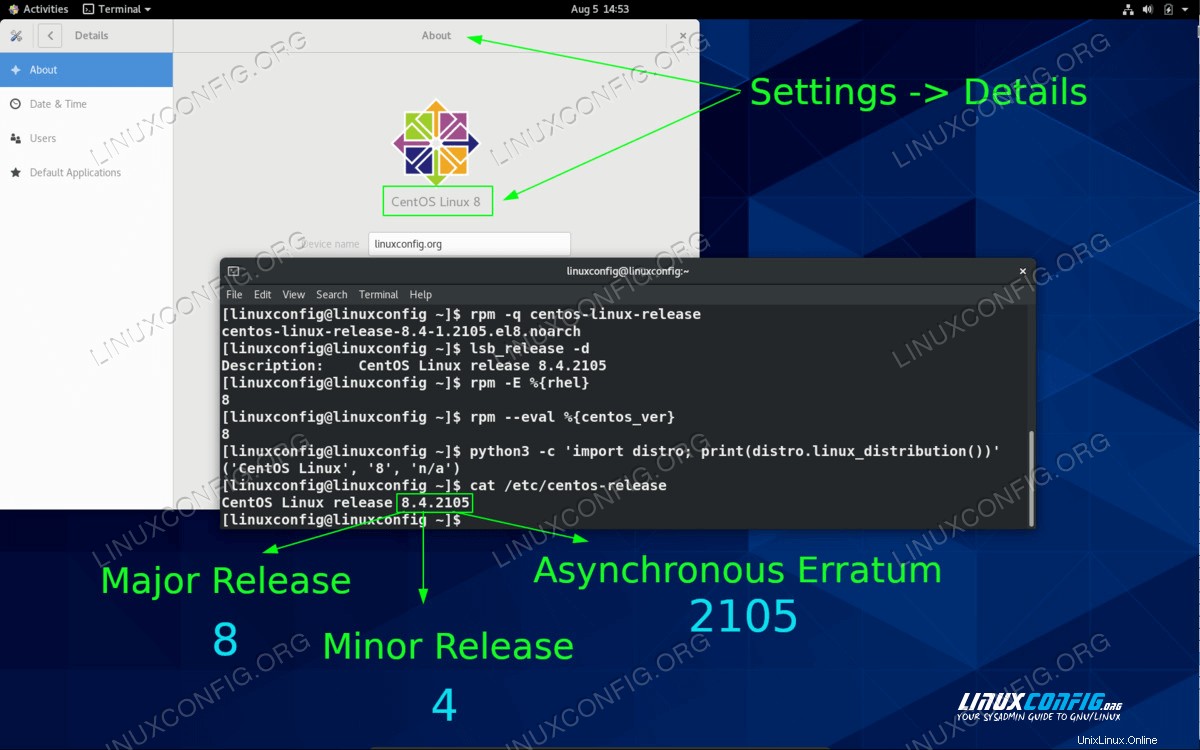
| Kategorie | Požadavky, konvence nebo použitá verze softwaru |
|---|---|
| Systém | CentOS Linux |
| Software | Není k dispozici |
| Jiné | Privilegovaný přístup k vašemu systému Linux jako root nebo prostřednictvím sudo příkaz. |
| Konvence | # – vyžaduje, aby dané linuxové příkazy byly spouštěny s právy root buď přímo jako uživatel root, nebo pomocí sudo příkaz$ – vyžaduje, aby dané linuxové příkazy byly spouštěny jako běžný neprivilegovaný uživatel |
Jak zkontrolovat verzi CentOS krok za krokem
Existuje několik způsobů, jak zkontrolovat, jaká verze CentOS běží ve vašem systému. Nejjednodušší způsob, jak zkontrolovat číslo verze CentOS, je spustit cat /etc/centos-release příkaz. Může být vyžadována identifikace přesné verze CentOS, která vám nebo vašemu týmu podpory pomůže při odstraňování problémů se systémem CentOS.
Verze CentOS se skládá ze tří verzí, jak je znázorněno níže:
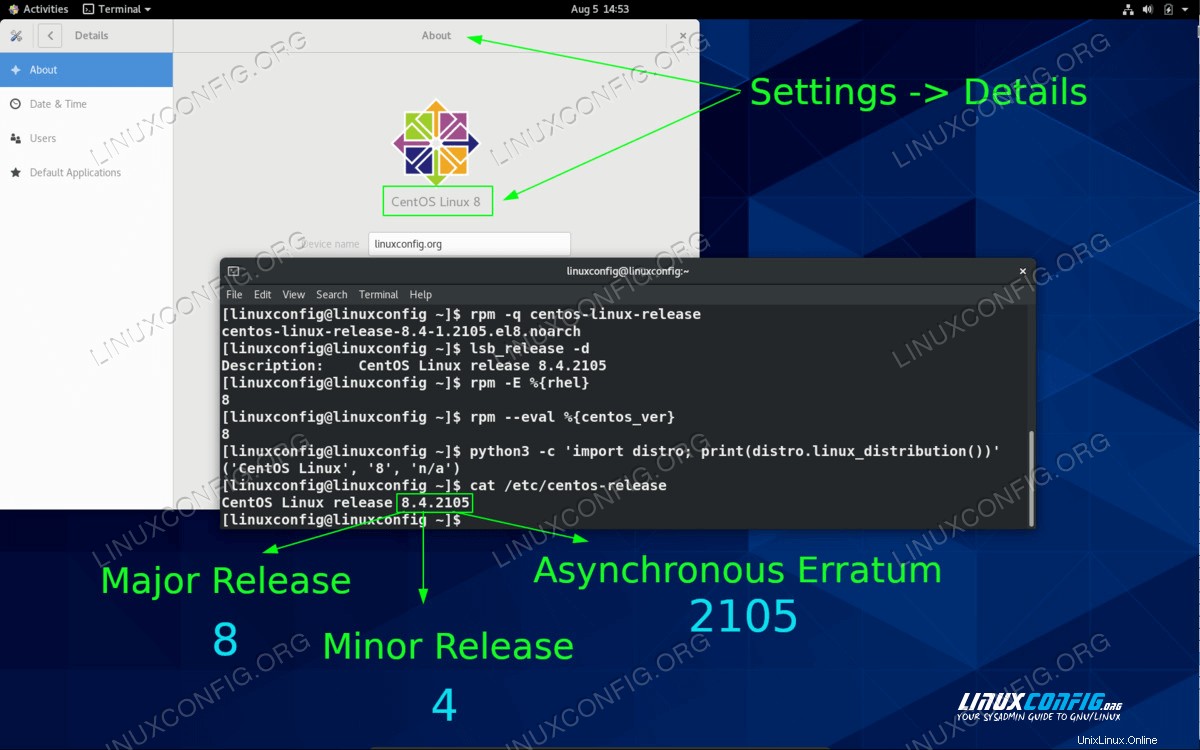
Chcete-li zkontrolovat verzi jiných distribucí Linuxu, navštivte naši příručku Jak zkontrolovat verzi Linuxu.
Data konce životnosti (EOL)
Následující tabulka představuje oficiální data „End of Lifetime“ pro operační systém CentOS.

Jaký je příkaz ke kontrole verze CentOS?
Následující tabulka obsahuje nejběžnější a doporučené způsoby, jak zkontrolovat verzi CentOS na vašem serveru CentOS Linux nebo desktopu.
| Příkaz | Popis |
|---|---|
| $ rpm -q centos-linux-release $ rpm -q centos-release | Verze CentOS platná pro CentOS 6 a vyšší. Způsobuje odhalení hlavní, vedlejší a asynchronní verze CentOS. |
| $ lsb_release -d | Vyžaduje redhat-lsb balíček, který se má nainstalovat před spuštěním. |
| $ rpm -E %{rhel} | Makro RPM k odhalení hlavní verze CentOS |
| $ rpm –eval %{centos_ver} | Makro RPM pro zobrazení hlavní verze CentOS |
| $ cat /etc/centos-release | Linux cat příkaz pro výstup obsahu /etc/centos-release dotaz na verzi CentOS. Funguje s CentOS 6 a vyšším. |
Alternativní příkazy pro kontrolu verze CentOS
V případě, že vám výše uvedené příkazy nepomohly získat číslo verze CentOS, můžete zkusit následující alternativní příkazy.
Ačkoli je k dispozici pouze pro CentOS verze 7 a vyšší hostnamectl příkaz vám může poskytnout důležité vodítko o čísle verze vašeho operačního systému:
$ hostnamectl Static hostname: linuxconfig Icon name: computer-vm Chassis: vm Machine ID: 15e085b3b0804a88b04a63b0012f544d Boot ID: 581516a48bb04b8c837d98163ffbcfaf Virtualization: oracle Operating System: CentOS Linux 8 CPE OS Name: cpe:/o:centos:centos:8 Kernel: Linux 4.18.0-305.10.2.el8_4.x86_64 Architecture: x86-64
Chcete-li získat další odpovědi, zkuste se zeptat na všechny soubory vydání v /etc adresář:
$ cat /etc/*elease CentOS Linux release 8.4.2105 NAME="CentOS Linux" VERSION="8" ID="centos" ID_LIKE="rhel fedora" VERSION_ID="8" PLATFORM_ID="platform:el8" PRETTY_NAME="CentOS Linux 8" ANSI_COLOR="0;31" CPE_NAME="cpe:/o:centos:centos:8" HOME_URL="https://centos.org/" BUG_REPORT_URL="https://bugs.centos.org/" CENTOS_MANTISBT_PROJECT="CentOS-8" CENTOS_MANTISBT_PROJECT_VERSION="8" CentOS Linux release 8.4.2105
Systém, který používáte, může mít definovaná makra, která vám mohou pomoci při identifikaci hlavní verze vašeho serveru CentOS Linux. Zkuste následující:
$ rpm --eval '%{centos_ver}'
8
A konečně, vaše spouštěcí nabídka GRUB může poskytnout nějaké odpovědi. Kontrola verze CentOS z hřívy GRUB není nejspolehlivější způsob, ale může vám poskytnout určité vodítko:
# grep title /boot/loader/entries/* /boot/loader/entries/15e085b3b0804a88b04a63b0012f544d-0-rescue.conf:title CentOS (0-rescue-15e085b3b0804a88b04a63b0012f544d) 8 /boot/loader/entries/15e085b3b0804a88b04a63b0012f544d-4.18.0-305.10.2.el8_4.x86_64.conf:title CentOS (4.18.0-305.10.2.el8_4.x86_64) 8
Použití programování ke kontrole verze CentOS
V případě, že si chcete naprogramovat způsob automatické kontroly verze CentOS, máte k dispozici několik možností. Tato část uvede několik základních příkladů, jak zkontrolovat verzi CentOS pomocí skriptu Bash a programovacího jazyka Python.
Bash skriptování
Následující bash skript lze použít k získání čísla verze CentOS za předpokladu, že /etc/centos-release soubor existuje a je naplněn.
Níže uvedený skript slouží jako příklad, můžete jej kdykoli upravit. Další informace o skriptování Bash naleznete v našem kurzu skriptování v bash:
#!/bin/bash
full=`cat /etc/centos-release | tr -dc '0-9.'`
major=$(cat /etc/centos-release | tr -dc '0-9.'|cut -d \. -f1)
minor=$(cat /etc/centos-release | tr -dc '0-9.'|cut -d \. -f2)
asynchronous=$(cat /etc/centos-release | tr -dc '0-9.'|cut -d \. -f3)
echo CentOS Version: $full
echo Major Relase: $major
echo Minor Relase: $minor
echo Asynchronous Relase: $asynchronous
Výstup:
$ ./check-centos-version.sh CentOS Version: 8.4.2105 Major Relase: 8 Minor Relase: 4 Asynchronous Relase: 2105
Programování v Pythonu
Následující skript pythonu vypíše název distribuce spolu s číslem verze OS. Ujistěte se, že máte python3-distro balíček nainstalovaný ve vašem systému, než se pokusíte zkontrolovat verzi CentOS pomocí pythonu:
#!/usr/bin/python3
import distro
print(distro.linux_distribution())
Alternativně lze spustit kód pythonu přímo z shellu:
$ python3 -c 'import distro; print(distro.linux_distribution())'
Výstup:
$ ./check-centos-version.py
('CentOS Linux', '8', 'n/a')